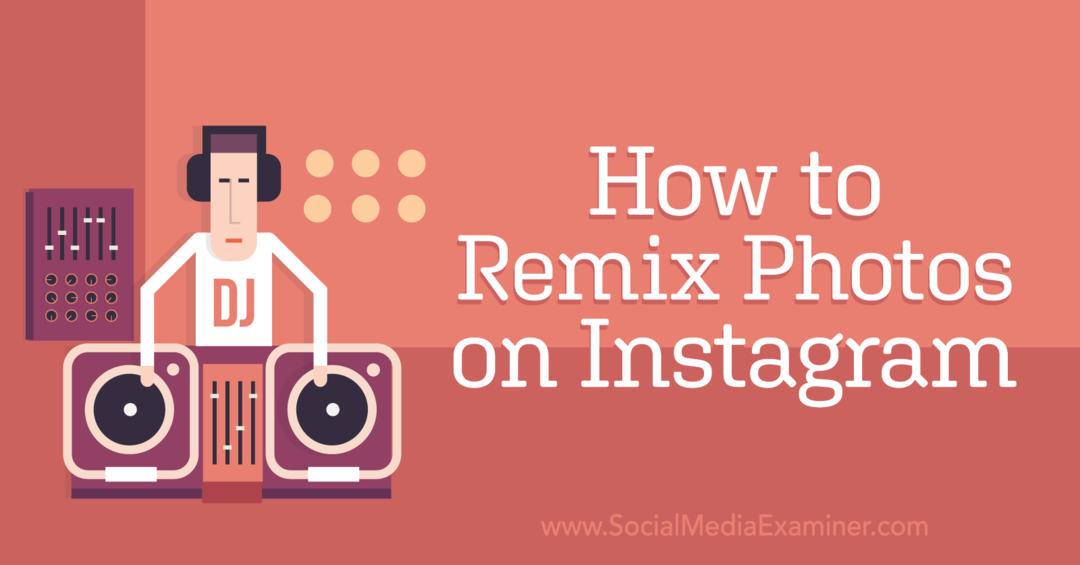Spiegeln von Dateien in Windows mit Robocopy automatisch auf ein Netzwerklaufwerk
Microsoft Windows 8 Windows Xp Vindovs 7 / / March 17, 2020
Zuletzt aktualisiert am

Durch die Zentralisierung Ihrer Fotos und Videos auf einem Netzwerklaufwerk können alle Computer in Ihrem Netzwerk darauf zugreifen. Robocopy, ein Windows-Befehlszeilenprogramm, hält Dateien mit Ihrer Hauptbibliothek synchron.
Mein Zuhause hat viele Computer und viele Bildschirme, aber nur eine zentrale Bibliothek mit Fotos, Musik und Videos. Mein Hauptcomputer speichert alle meine Multimedia-Inhalte (und die Backups). Aber anstatt meinen Hauptcomputer immer eingeschaltet zu lassen (es ist ein stromhungriger Mid-Tower), spiegele ich meine Fotos und Videos auf ein Netzwerklaufwerk, das an meinen Router angeschlossen ist. Ursprünglich habe ich verwendet SyncToy um meine Haupt-Multimedia-Bibliothek mit der Netzwerklaufwerk-Bibliothek synchron zu halten. Aber aus unerklärlichen Gründen läuft SyncToy seit meinem Upgrade auf Windows 7 und Windows 8 ungeheuer langsam. Da Microsoft SyncToy vor etwa vier Jahren nicht mehr unterstützt, ist es unwahrscheinlich, dass dies behoben wird. Also habe ich stattdessen angefangen, Robocopy zu verwenden. Und bis jetzt funktioniert es großartig.
Ich kann ein Ordnerpaar synchronisieren, das aus meiner Hauptfotobibliothek und einem Ordner auf meinem Netzlaufwerk besteht. Und wie bei SyncToy löscht Robocopy auch Dateien auf dem Netzlaufwerk, die nicht mehr in meiner Sammlung vorhanden sind. Das Beste ist, dass Robocopy kostenlos ist (es ist in Windows integriert).
Verwenden Sie das Robocopy-Befehlszeilentool
Robocopy ist ein Befehlszeilenprogramm. Verwenden Sie die folgenden Schalter, um einen Ordner in einen anderen Ordner (in meinem Fall den Ordner auf meinem Netzlaufwerk) zu spiegeln:
Robokopie QuellverzeichnisZielverzeichnis /MIR
Ersetzen Quellverzeichnis und Zielverzeichnis mit den entsprechenden Ordnerpfaden. Beachten Sie, dass Sie es in Anführungszeichen setzen müssen, wenn der Ordnerpfad Leerzeichen enthält.
Dies ist der grundlegende Befehl, den Sie benötigen. Es hat nur einen Schalter: / MIR. / MIR ist eine Kombination aus / e und / purge Schalter, die zusammen alle Unterverzeichnisse (einschließlich leerer Unterverzeichnisse) kopieren und Dateien und Verzeichnisse löschen, die nicht mehr im Quellverzeichnis vorhanden sind. / MIR überschreibt auch die Verzeichnissicherheitseinstellungen (im Gegensatz zu / e), wenn das Verzeichnis bereits vorhanden ist.
Geben Sie einfach den obigen Befehl in cmd.exe ein, um dies zu ermöglichen.

Der Fortschritt der Dateikopie wird im Befehlsfenster angezeigt. Anschließend erhalten Sie eine Zusammenfassung der übertragenen Dateien. Hier sehen Sie, dass 2 Dateien kopiert und 1 gelöscht wurden, weil sie nicht im Quellverzeichnis vorhanden waren. Es wurde nur 1 Verzeichnis kopiert, da das andere Verzeichnis das bereits vorhandene Stammverzeichnis war.
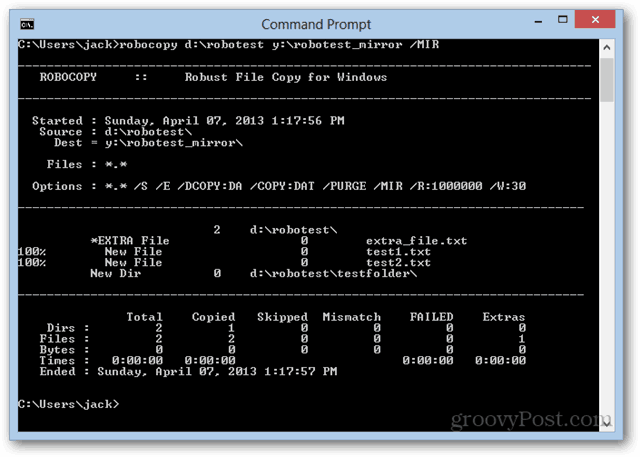
Um sich die Mühe zu ersparen, dies bei jedem Import von Fotos in Ihre Bibliothek einzugeben, können Sie den Befehl kopieren, in den Editor einfügen und mit dem speichern .Schläger Erweiterung.
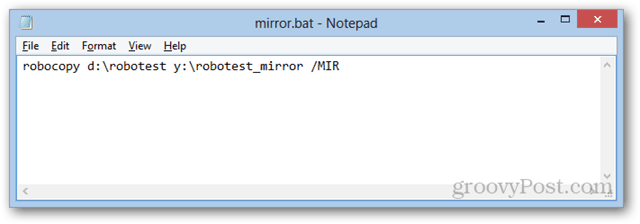
Dann müssen Sie nur noch darauf doppelklicken, um es auszuführen.
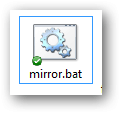
Mit einer Batch-Datei können Sie sie auch so automatisieren, dass sie einmal pro Woche, täglich usw. ausgeführt wird. ähnlich meinem früheren Tipp auf wie Sie Ihren Computer automatisch aufwecken und in den Ruhezustand versetzen Verwenden des Windows Task Schedulers. Geben Sie einfach die Datei wake.bat und sleep.bat für mirror.bat ein.
Andere Schalter und Optimierungen
Es gibt zwei weitere Schalter, die ich mit meiner Robocopy Mirror Batch-Datei verwende. Der erste ist der / z-Schalter. Dadurch wird der Neustartmodus aktiviert, mit dem Sie eine große Übertragung fortsetzen können, wenn sie unterbrochen wurde. Bei großen Filmdateien kann dies nützlich sein. Aber mit Netzwerklaufwerken verlangsamt es die Dinge ein wenig.
Der andere, den ich benutze, ist / LOG. Dadurch wird der Status der Übertragung in eine Protokolldatei geschrieben, anstatt in der Eingabeaufforderung angezeigt zu werden. Dies ist praktisch, wenn die Übertragung automatisch ausgeführt wird, wenn ich nicht da bin, sodass ich zurückgehen und sie anzeigen kann. Ich speichere das Protokoll in meinem Dropbox-Ordner, damit ich es von meinem Telefon oder einem anderen Computer aus anzeigen kann, um festzustellen, ob die Übertragung stattgefunden hat.
Meine gesamte Batch-Datei sieht folgendermaßen aus:
Robokopie "E: \ Speicher \ Fotos und Videos" "Z: \ Fotos und Videos" / MIR / Z / LOG: mirror.log
Fazit
Insgesamt hat Robocopy für mich gut funktioniert. Dadurch bleiben meine Dateien synchron, sodass sie allen Geräten in meinem Netzwerk zur Verfügung stehen. Und es scheint erheblich schneller zu sein als SyncToy. Normalerweise synchronisiere ich sofort, wenn ich einen Import durchführe, aber wenn ich es vergesse, wird er einmal am Tag um 5 Uhr morgens ausgeführt (ungefähr 15 Minuten, bevor ich mich morgens als erstes an meinen Computer setze).
Dies funktioniert auch viel besser für Sie, wenn Sie ein Verzeichnis für Ihre Fotos und Videos verwenden. Wenn Sie mehrere Verzeichnisse haben, können die Dinge etwas komplexer werden. Es kann jedoch so einfach sein, mehrere Robocopy-Befehle auszuführen (einen für jedes Ordnerpaar, um synchron zu bleiben).
Womit spiegeln Sie Dateien auf Ihr Netzwerklaufwerk? Lass es uns in den Kommentaren wissen!